网友致借提问:win 7如何删除打印机
今天,小编给亲们带来win7系统彻底删除打印机的详细操作步骤,有需要的亲们一起来学习学习吧。
1、单击“开始菜单”,选择“设备和打印机”;如图所示:
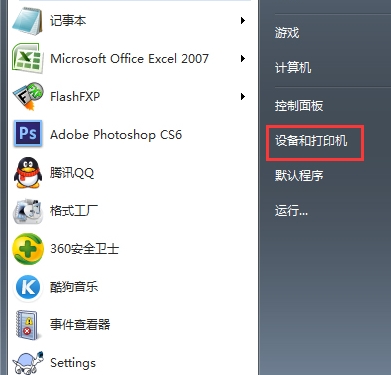
2、选中你要删除的打印机,然后点击菜单上的“打印机服务器属性”,如图所示:
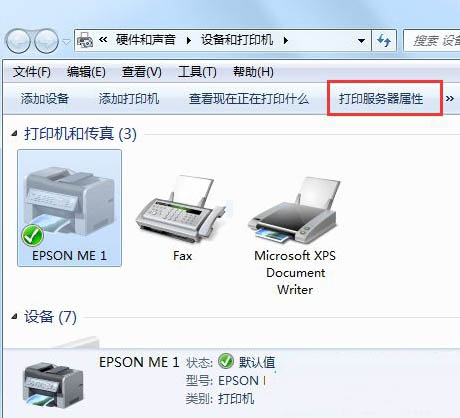
3、弹出打印服务器属性后,切换到“驱动程序”选项卡下,然后再选择你要删除的打印机,点击下方的“删除”按钮;如图所示:
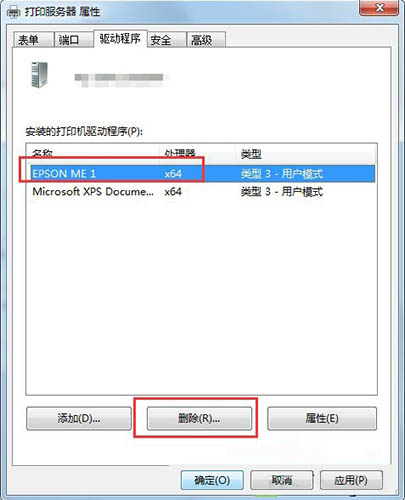
4、在弹出的选择窗口中,选择“删除驱动和驱动程序包”,然后点击确定;如图所示:
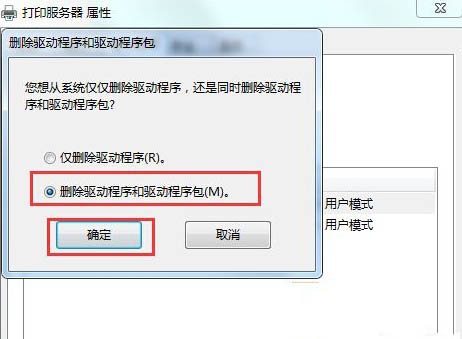
5、除完成后,我们再回到“设备和打印机”窗口中,右键点击打印机删除即可。
上面就是小编带来的win7系统彻底删除打印机的详细操作步骤,大家都学会了吗?
关于《win7系统彻底删除打印机的详细操作步骤》相关问题的解答迟归小编就为大家介绍到这里了。如需了解其他软件使用问题,请持续关注国旅手游网软件教程栏目。
![vivox23怎么设置锁屏时间[vivox23怎么设置屏幕锁]](http://img.citshb.com/uploads/article/20230514/64604c675c77a.jpg)
![oppor17怎么退出耳机模式[oppor17耳机模式怎么关闭]](http://img.citshb.com/uploads/article/20230514/646045b69152c.jpg)
![oppor17的录屏功能怎么用[oppor17手机录屏在哪里打开]](http://img.citshb.com/uploads/article/20230514/646036fe4075b.jpg)
![oppoa5关掉开发者模式的操作过程是什么[oppoa5关掉开发者模式的操作过程]](http://img.citshb.com/uploads/article/20230514/64600e7bbf69d.jpg)
![将小米8se恢复成为出厂设置的操作方法是什么[将小米8se恢复成为出厂设置的操作方法是]](http://img.citshb.com/uploads/article/20230514/6460044eb9569.jpg)
![淘宝app查看店铺销售额的操作过程是什么[淘宝app查看店铺销售额的操作过程]](http://img.citshb.com/uploads/article/20230514/6460ca7271a9b.jpg)
![手机京东中迅速查询订单的具体操作流程是什么[手机京东怎么查询订单号]](http://img.citshb.com/uploads/article/20230514/646088f7a5af8.jpg)
![玩赚江湖app官方下载[玩转江湖]](http://img.citshb.com/uploads/article/20230514/64607cf179c7b.jpg)
![火牛改名[火牛怎么变现]](http://img.citshb.com/uploads/article/20230514/646051035b87c.jpg)
![子弹短信换头像的操作过程[子弹短信换头像的操作过程]](http://img.citshb.com/uploads/article/20230514/6460504a36760.jpg)



